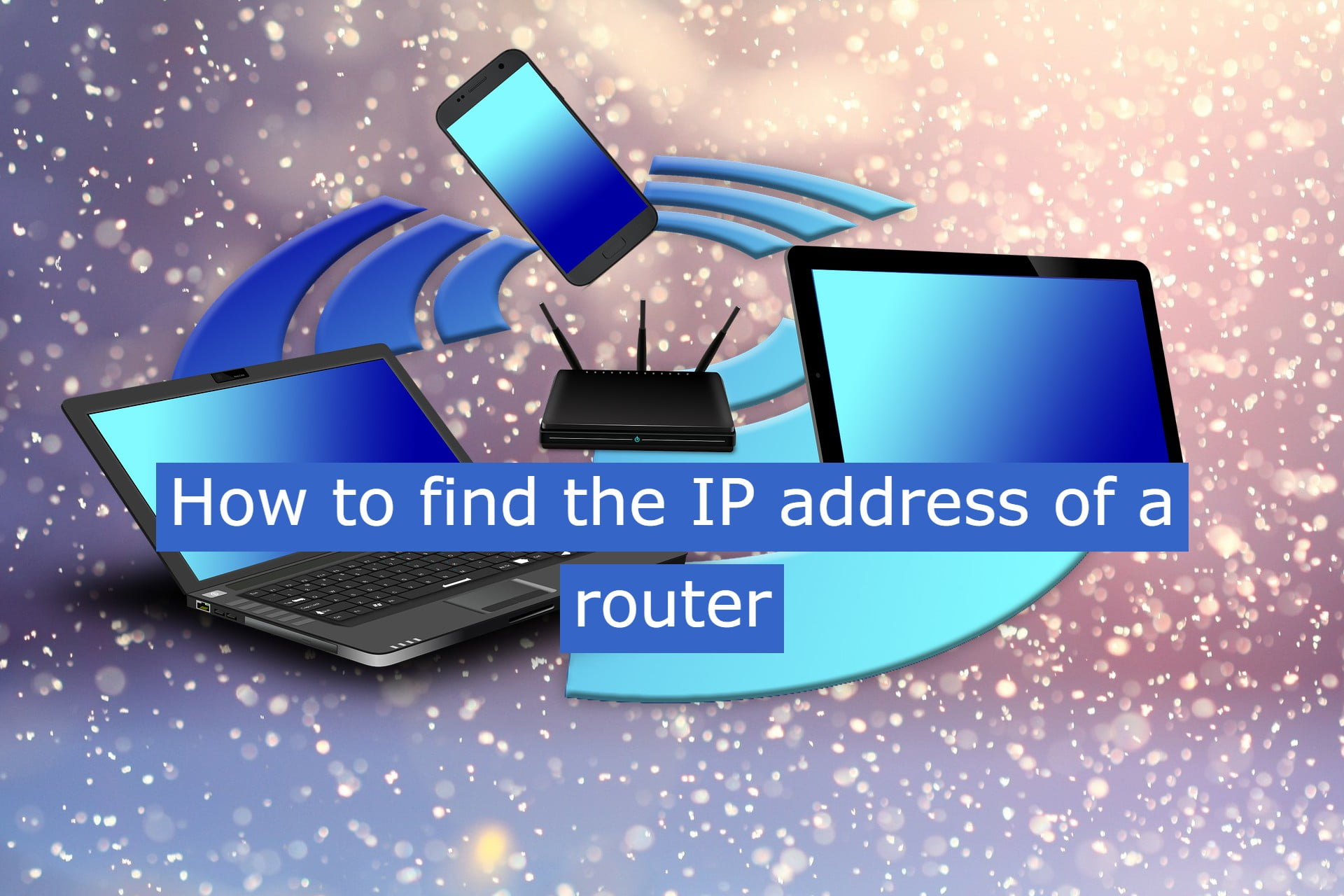
Het IP vertegenwoordigt de manier waarop uw computers, en elektronica, verschijnen op netwerken van verbindingen . Dit adres kan intern en met een wachtwoord worden beveiligd, in het geval van huizen of bedrijven, of extern en uniek, om te laten zien hoe uw pc in het openbaar wordt gezien op internet. Weten hoe u bijvoorbeeld het IP-adres (intern netwerk) van de router kunt achterhalen, is belangrijk wanneer u toegangsgegevens moet wijzigen of andere functies moet configureren.
Er zijn twee manieren om aan deze gegevens te komen : via de eigen verbindingseigenschappen van de computer of via de opdrachtprompt. In deze tutorial gaan we je de twee stappen leren op een pc met Windows 10 .
Ontdek het IP-adres van uw router via verbindingseigenschappen
1. Ga op het bureaublad naar de taakbalk en klik met de rechtermuisknop op het pictogram Netwerk- en internetinstellingen (meestal naast de klok). Klik in het menu dat wordt geopend op “Open netwerk- en internetinstellingen”;
2. Klik in de instellingen op de optie ” Netwerkeigenschappen weergeven ” onderaan dit venster;
3. In het volgende scherm worden al uw netwerkeigenschappen weergegeven. Om het IP-adres van uw router te vinden, zoekt u de regel ” IPv4-adres ” (IPv4-standaardgateway). De nummering aan de zijkant is wat u zoekt.
Zoek het IP-adres van uw router via de opdrachtprompt
Er zijn twee manieren om toegang te krijgen tot de opdrachtprompt . Een daarvan is om de knopcombinatie ” Windows + R” te gebruiken, typ vervolgens “CMD” (zonder de aanhalingstekens) in het venster dat verschijnt en klik op Enter. De tweede manier is om naar het menu Start te gaan, de opdrachtprompt in de zoekruimte te typen en op de optie te klikken die verschijnt.
1. Terwijl het scherm al open is, typt u ” ipconfig ” (zonder de aanhalingstekens) en klikt u op Enter. Onmiddellijk verschijnt er verschillende informatie over uw netwerk. De informatie die u zoekt vindt u onder ” Standaardgateway “. De respectievelijke nummering is het IP-adres van uw router.
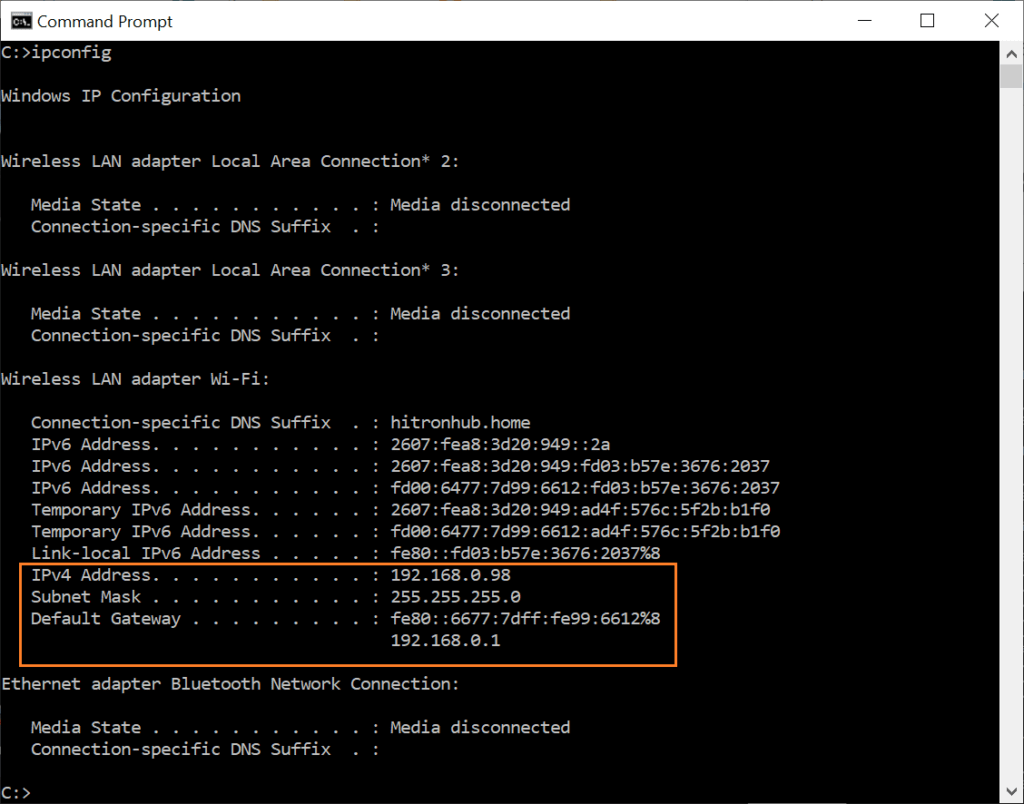
Waarom het IP-adres van de router weten?
Zoals eerder in de zelfstudie vermeld, kan het kennen van uw lokale IP-adres u helpen instellingen op uw interne netwerk te wijzigen , zoals aanmeldingen en wachtwoorden. Wanneer je vermoedt dat iemand bijvoorbeeld je wifi gebruikt, is het interessant om dit adres te gebruiken om je wachtwoord te wijzigen of zelfs je netwerk te verbergen.
Om toegang te krijgen tot het instellingenmenu van de router, voert u het IP-adres in dat u hebt gevonden in de adresbalk van uw browser. Als de nummering correct is, verschijnt er een venster waarin om uw toegangsgegevens (gebruikersnaam en wachtwoord) wordt gevraagd.
Log nu gewoon normaal in. Raadpleeg de handleiding van uw router als u uw toegang bent vergeten. Over het algemeen is de standaard “admin” voor zowel login als wachtwoord. Het wordt aanbevolen om deze standaard zo snel mogelijk te wijzigen in een veiliger wachtwoord.


